Rejestracja nowego kontrahenta
W celu rejestracji nowej karty kontrahenta w aplikacji należy z poziomu listy kontrahentów wybrać przycisk: ![]() dostępny w prawym dolnym rogu każdej z zakładek listy kontrahentów.
dostępny w prawym dolnym rogu każdej z zakładek listy kontrahentów.
Okno rejestracji nowego kontrahenta składa się z pól zaprezentowanych poniżej:
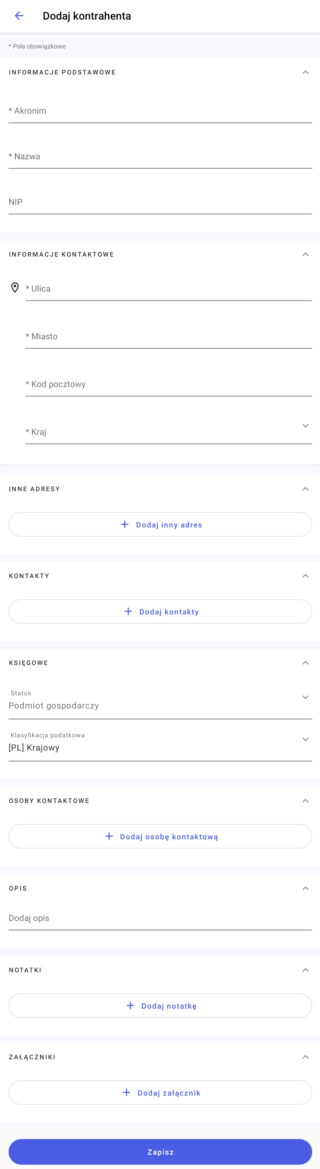
W poszczególnych obszarach istnieje możliwość dodania adresu, kontaktu, osoby kontaktowej, notatki oraz załączników na karcie kontrahenta.
W celu zapisania nowego kontrahenta należy wypełnić wszystkie wymagane pola i zaakceptować wprowadzone dane przyciskiem [Zapisz].
Dodawanie adresów
W sekcji: Inne adresy istnieje możliwość dodania dodatkowych adresów po naciśnięciu na przycisk [Dodaj inny adres]. Okno dodawania innego adresu zostało zaprezentowane na rysunku poniżej.
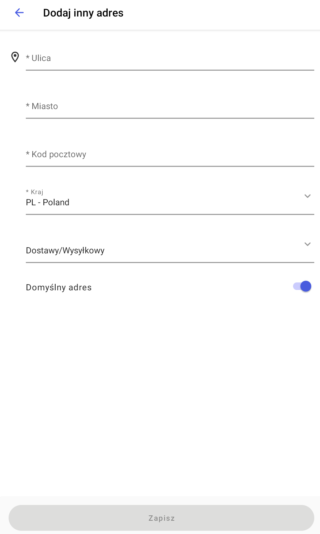
Dostępne typy adresów to:
- Dostawy/Wysyłkowy
- Korespondencyjny
- Faktury
Zapisany adres będzie widoczny w sekcji: Inne adresy. Użytkownik może modyfikować wprowadzone dane za pomocą przycisków: Edytuj ![]() , Usuń
, Usuń ![]() lub dodać kolejny adres za pomocą przycisku [Dodaj inny adres].
lub dodać kolejny adres za pomocą przycisku [Dodaj inny adres].
Dodawanie kontaktów
W sekcji: Kontakty istnieje możliwość dodania danych kontaktowych kontrahenta po naciśnięciu na przycisk [Dodaj kontakty]. Okno dodawania kontaktu zostało zaprezentowane na rysunku poniżej.
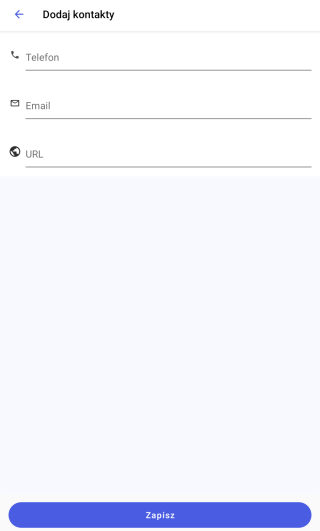
Dostępne typy kontaktów to:
- Telefon
- URL
Zapisany kontakt będzie widoczny w sekcji: Kontakty. Użytkownik może modyfikować wprowadzone dane za pomocą przycisków: Edytuj ![]() , Usuń
, Usuń ![]() . Opcja dodania kolejnego kontaktu jest dostępna z poziomu okna edycji kontaktów przy użyciu przycisku [Dodaj kolejny].
. Opcja dodania kolejnego kontaktu jest dostępna z poziomu okna edycji kontaktów przy użyciu przycisku [Dodaj kolejny].
Dodawanie osób kontaktowych
W sekcji: Osoby kontaktowe istnieje możliwość dodania osoby kontaktowej kontrahenta poprzez naciśnięcie przycisku [Dodaj kontakty]. Okno dodawania osoby kontaktowej zostało zaprezentowane na rysunku poniżej.
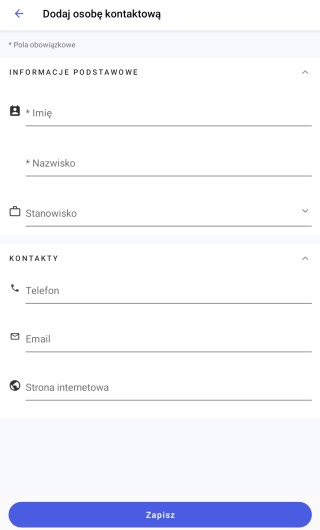
Stanowiska definiowane są w systemie ERP. Instrukcja synchronizacji stanowisk osób kontaktowych znajduje się TUTAJ.
W sekcji: Kontakty w oknie Dodaj osobę kontaktową istnieje możliwość dodania danych kontaktowych osoby. Dostępne typy kontaktów to:
- Telefon
- Strona internetowa
Zapisana osoba kontaktowa będzie widoczna w sekcji: Osoby kontaktowe. W sekcji tej użytkownik może modyfikować wprowadzone dane za pomocą przycisków: Edytuj ![]() , Usuń
, Usuń ![]() lub dodać kolejną osobę kontaktową za pomocą przycisku [Dodaj osobę kontaktową].
lub dodać kolejną osobę kontaktową za pomocą przycisku [Dodaj osobę kontaktową].
Osoby kontaktowe widoczne są również z poziomu sekcji Kontrahenci na zakładce: Osoby kontaktowe.
Dodawanie notatki
Po wybraniu opcji [Dodaj notatkę] zostanie wyświetlone okno zaprezentowane poniżej
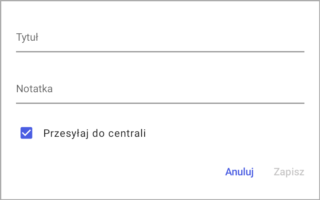
Dodanie notatki możliwe jest poprzez uzupełnienie tytułu oraz treści notatki. Użytkownik ma możliwość określenia za pomocą parametru [Przesyłaj do centrali] czy notatka ma zostać przesłana do centrali (domyślnie parametr jest włączony).
Dodawanie załącznika
Instrukcja dodawania załączników na karcie kontrahenta znajduje się TUTAJ.



